PPT是很多小伙伴都很熟悉的一款程序,因为在演示文稿编辑程序的选择中,很多小伙伴都会优先选择PPT。在使用PPT完成对演示文稿的编辑之后,我们还可以将演示文稿保存为各种自己需
PPT是很多小伙伴都很熟悉的一款程序,因为在演示文稿编辑程序的选择中,很多小伙伴都会优先选择PPT。在使用PPT完成对演示文稿的编辑之后,我们还可以将演示文稿保存为各种自己需要的格式,无论是图片还是PDF格式,在PPT的另存为页面中都可以轻松找到。在另存为页面中我们打开“保存类型”选项,然后在下拉列表中就能看到常用的各种图片格式以及PDF格式了,点击选择之后再点击保存选项即可。有的小伙伴可能不清楚具体的操作方法,接下来小编就来和大家分享一下PPT转换为PDF的方法。
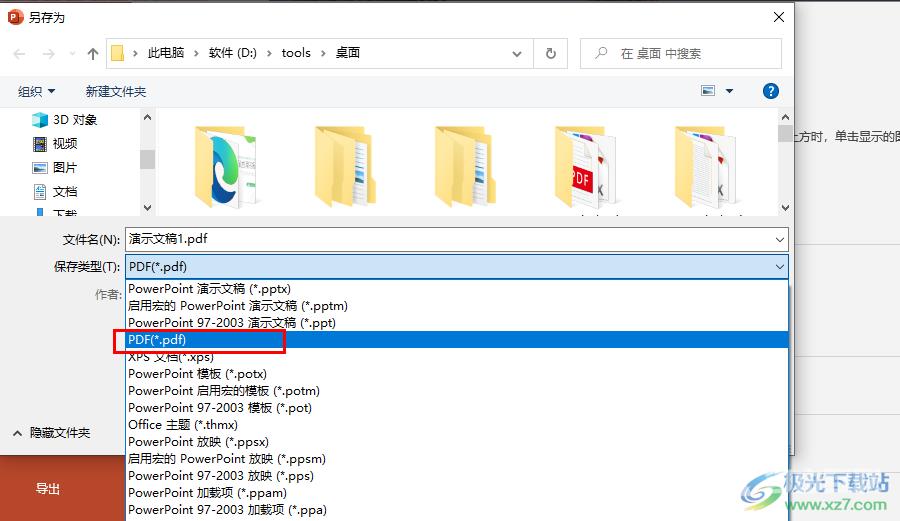
方法步骤
1、第一步,我们在电脑中找到一个需要进行编辑的演示文稿,右键单击该文稿,然后在菜单列表中先点击“打开方式”,再点击“powerpoint”选项
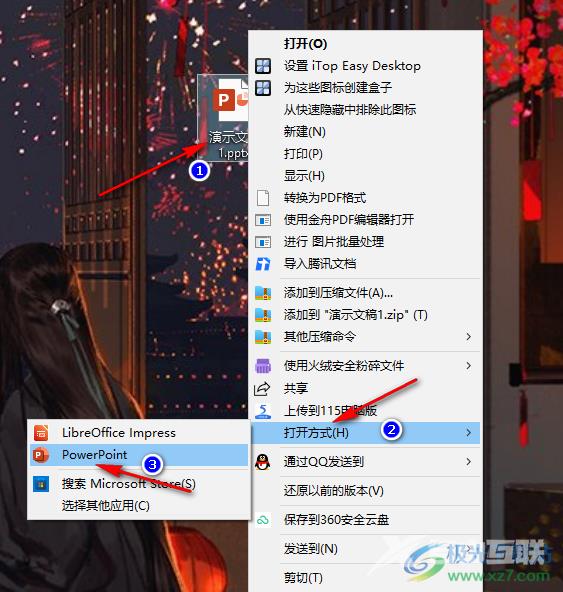
2、第二步,进入PPT页面之后我们在页面左上角找到“文件”选项,点击打开该选项
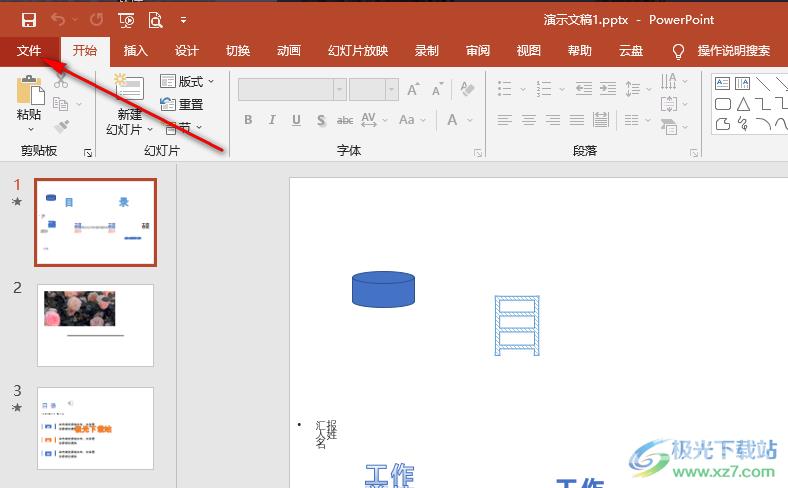
3、第三步,进入文件页面之后,我们在左侧列表中点击“另存为”选项,然后在右侧页面中选择一个保存位置
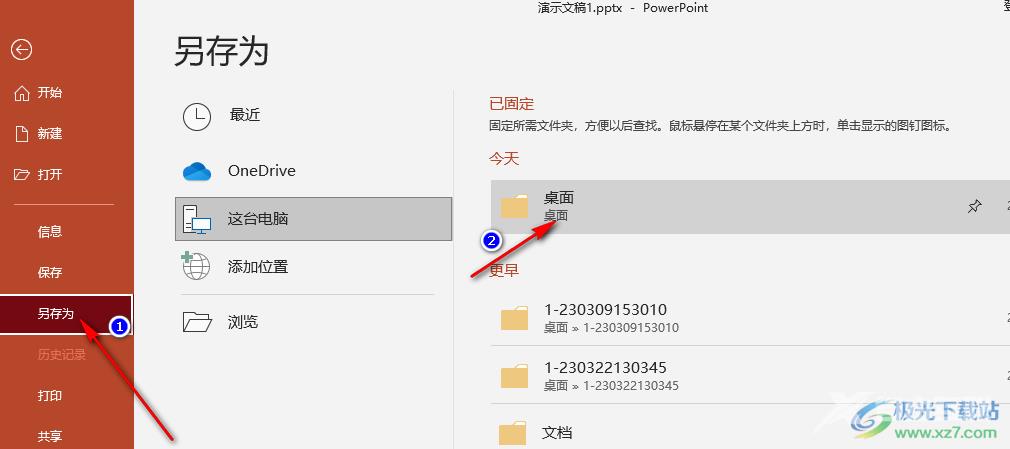
4、第四步,进入另存为页面之后,我们点击打开“保存类型”选项,然后在下拉列表中找到“PDF”选项,点击选择该选项
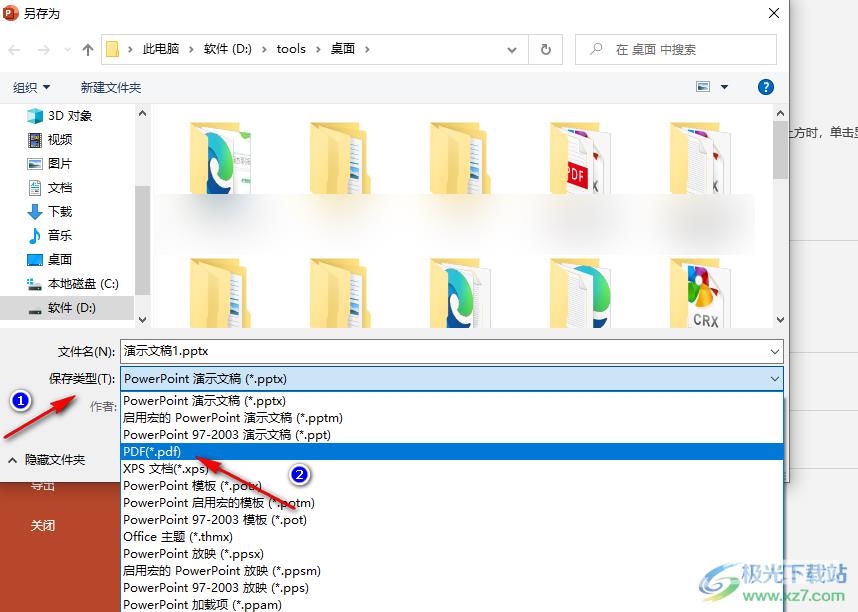
5、第五步,设置好PDF格式之后,我们完成文件名称的编辑,然后点击“保存”选项即可
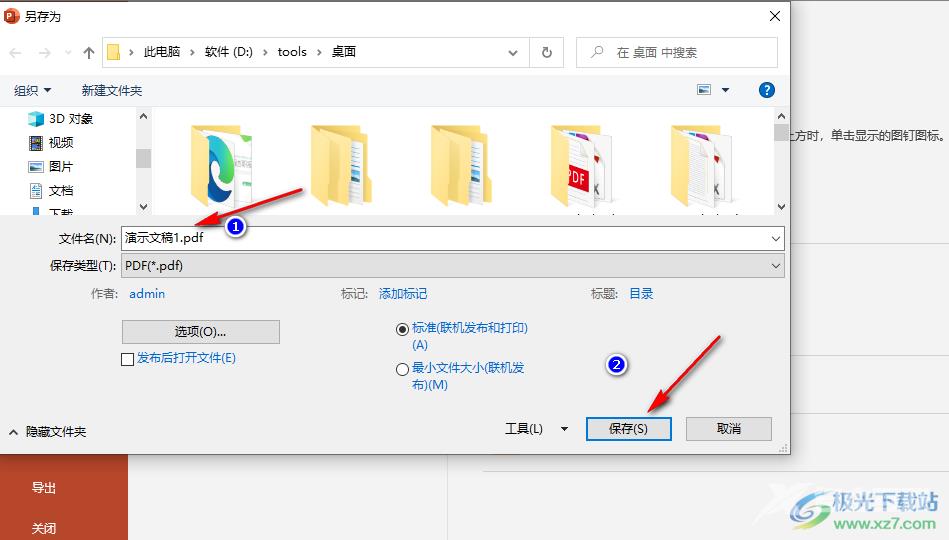
以上就是小编整理总结出的关于PPT转换为PDF的方法,我们进入PPT的文件页面,然后点击另存为选项,再选择一个保存位置,接着在另存为页面中我们打开“保存类型”选项并在下拉列表中点击选择PDF选项,最后点击保存即可,感兴趣的小伙伴快去试试吧。
